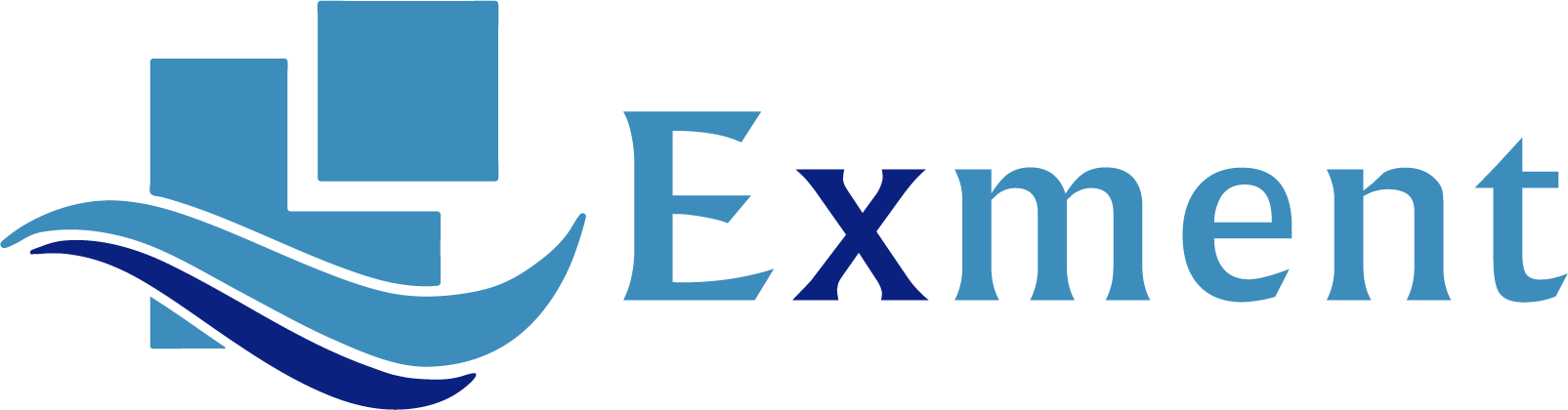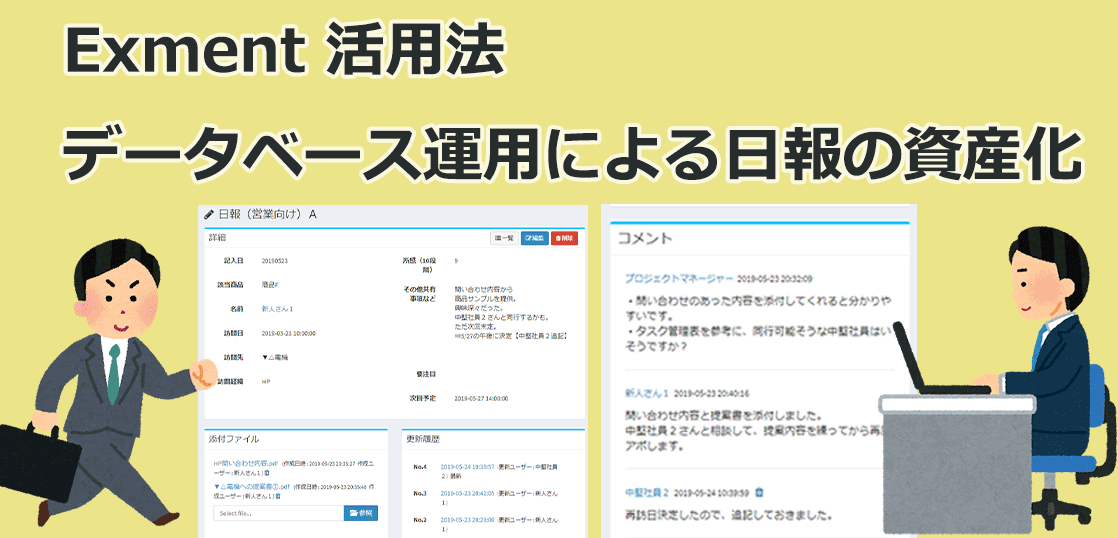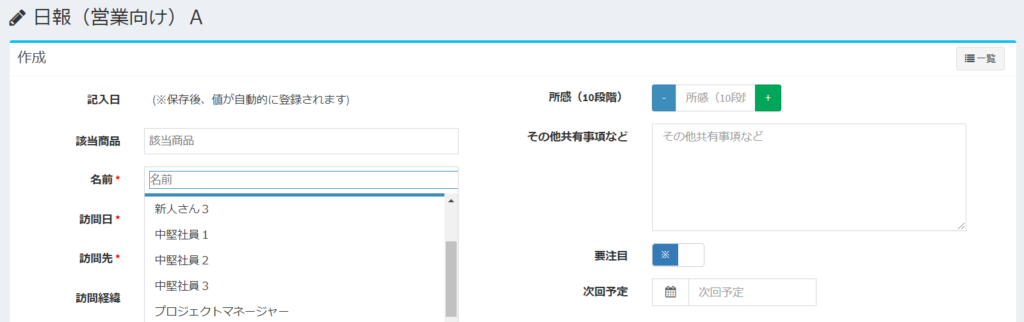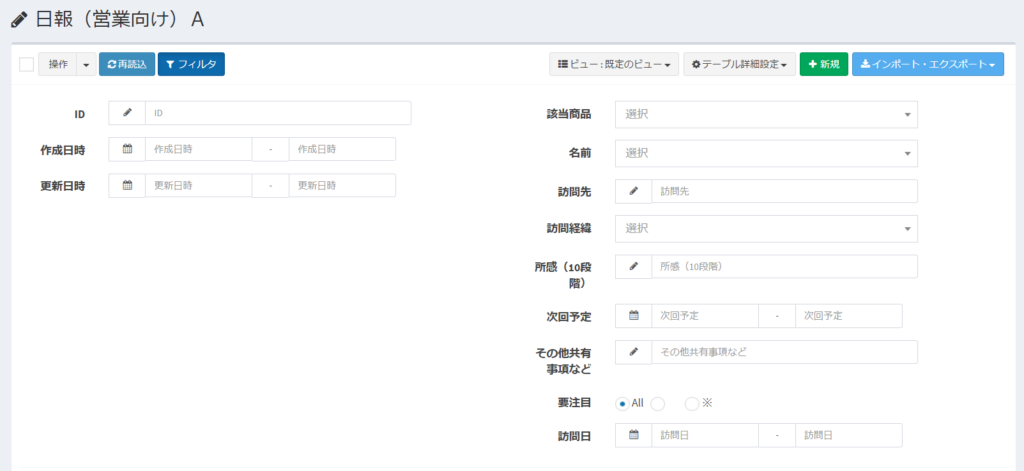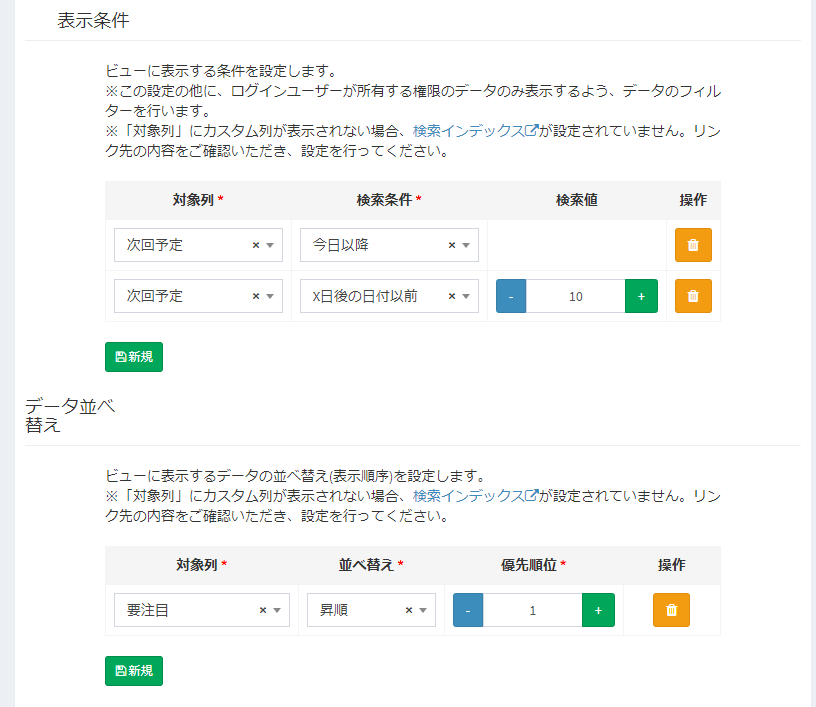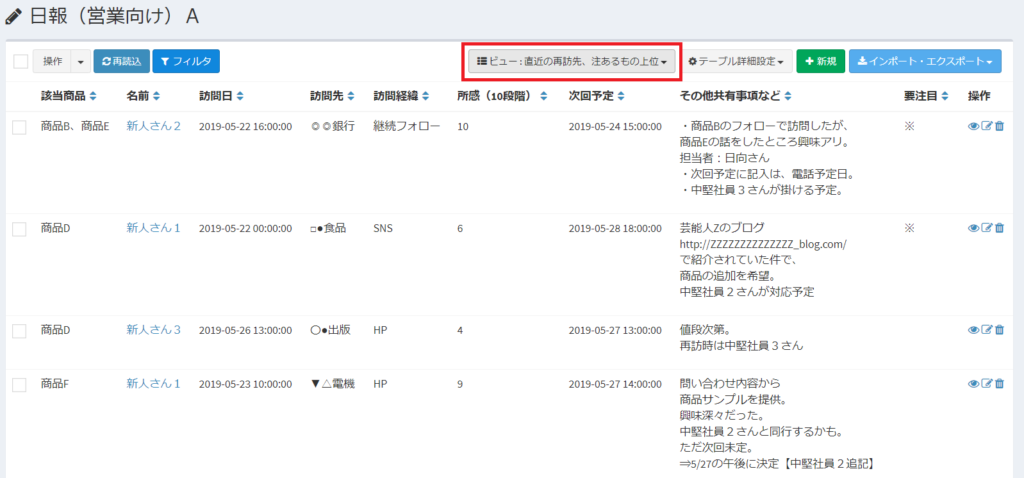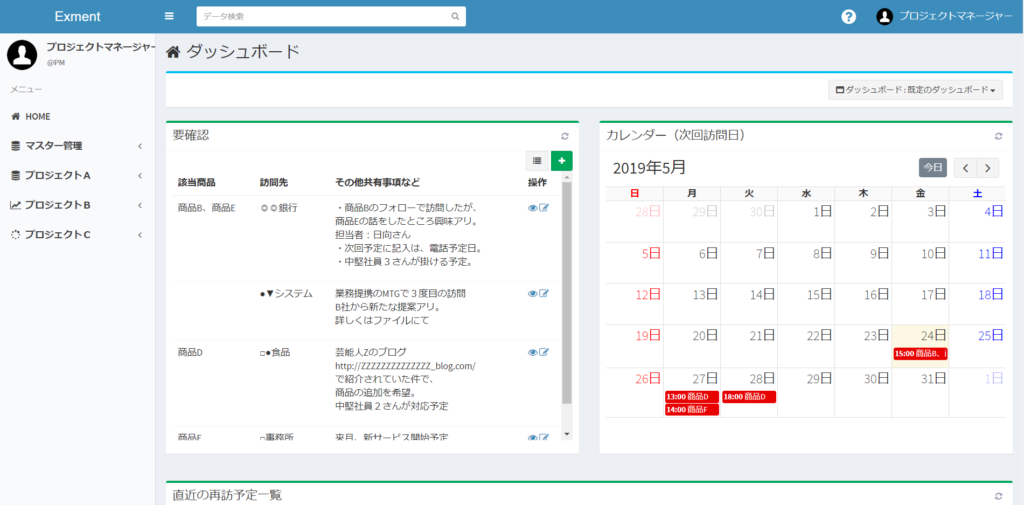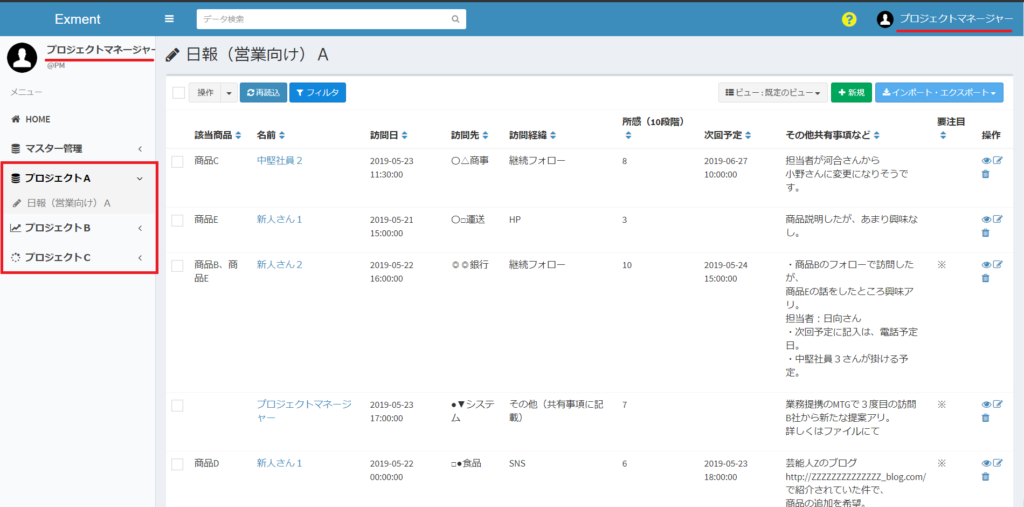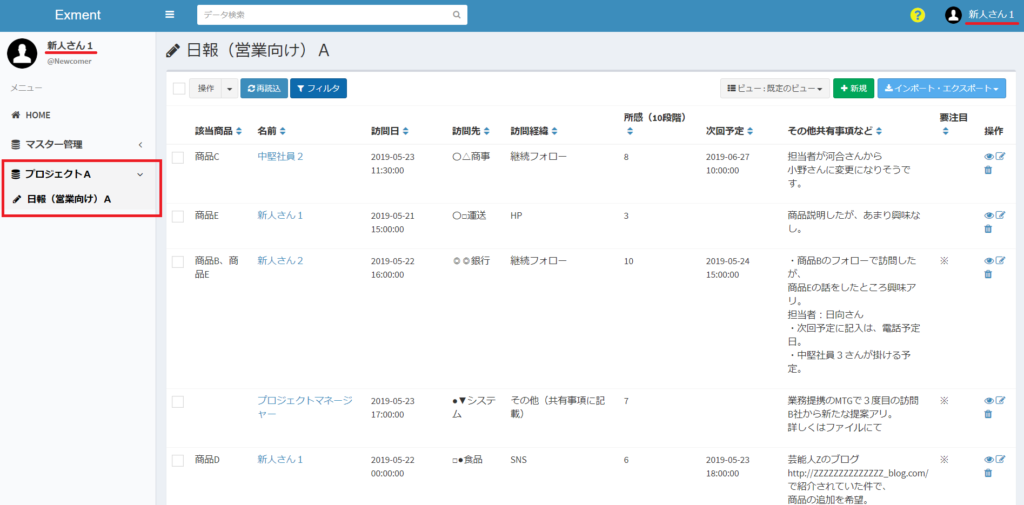本日は、Exmentを活用した日報の資産化についてご紹介していきます!
〈日報 × Exment〉という情報管理
日報 = 日々報告される現場情報
といえるでしょう。
Exmentを用いれば、日報情報がデータベース化されていく為、
その後の業務状況に適した多様なデータ抽出&活用をシステム面から可能にします。
また、情報の横展開やコミュニケーションという役目もExmentは担います。
身近な例として、新卒や中途社員の研修中にはその日報だけを表示するビューを作成。
日々の活動を先輩方の目に留まりやすいようにする、という活用もあります。
メールでの返信と比較して、Exmentではコメントやアドバイスが気軽に行えるシステムとなっている為、新人メンバーに対するフォローアップも自然な形で発生していきます。
その他、活用法の詳細はまた後ほど。
組織活動における日報の目的
業務習慣の一部となっている日報。
その目的ですが、
- 報告者 … 日々の業務を自分で振り返り、改善を行うキッカケ。また、手軽に情報を共有していく。
- チームメンバー … 他のメンバーから新たな情報が入ってくる場所であり、互いの連携やコミュニケーションも円滑になる。
- 上司 … 全体としての進捗状況はもちろん、個々メンバーの仕事の様子を把握。問題が起こる前兆があればいち早く解決したいもの。
このように、組織内での立場や仕事内容によっても変わってきますが、
その業務ならではの ”情報を集積” し、チーム全体としての ”推進力” として活用していくことが大きな目的ではないでしょうか。
非常にもったいない一般的な日報管理
では、その為の方法がどうなっているかというと、
- WordやExcelファイルへの記入
- メール文書として送信
などが主なところで、最近では
- メッセンジャーアプリで済ます
といった風習も見受けられます。
このような方法ですが、身近で馴染みがあるという理由から、採用しているところが多いのではないでしょうか。
Word・Excelファイルでの管理
この場合、一個一個の報告毎に、いちいちファイルを開かなくてはいけないという手間が発生します。
また、特定の情報を抽出・参照したい状況が発生した時、どのファイルにどんな情報が入っているか、後から見返すのは非常に骨の折れる作業となってしまいます。
組織に蓄積していく情報資産として活かしにくく、もったいない管理方法ともいえます。
メール文書として送信
こちらも、情報を資産化して活用していくという視点ではあまり適切とはいえません。
検索機能を用いて過去のメールを抽出することは可能ですが、必要のないメールも数多くヒットしたりなど、思ったように抽出されないことも多いですし、細かい設定なども難しいです。
情報の横展開という視点では、
日報に書いて本人的には共有したつもりだけど、相手は忙しくてつい流し読み、大事な情報が見落とされがちだったり、
組織の新メンバーにとっては、過去に重要なやり取りがあっても、加入前の情報は参照不可能だったりなど、
メールというのは思いのほか閉じられたツールになっています。
メッセンジャーアプリ
こちらの場合にはもっと顕著で、タイムラインとしてあっという間に消えてしまいますので、情報の蓄積という役割は担えません。
いずれにしても、上記のような日報の管理では
“情報を資産化して活用していく”
という目的にはあまり即さない方法であります。
日報をデータベース化&活用するならExment
そこで、ここからはExmentによる日報管理についてご紹介します!
Exmentデモ環境
Exmentの日報管理用のデモ環境をご用意しました。
URL : https://exment.net/modelcase/daily_report
ユーザー : demouser
パスワード : demouser
独自のフォーマットで日報を作成
日報の報告スタイルですが、必須項目なども含めて独自にフォーマットを作っておけます。
(画像は営業向けとした日報管理の例です)
リストボックスや自動採番なども活用できる為、報告者としても日報の作成が簡単になります。
日報を起点とする明確なやり取りが可能
こちらは、日報を開いた際の詳細画面の例です。

関連ファイルの添付が便利なのはもちろんのこと、
メール日報などとは異なり、投稿後に追記や編集が可能です。(更新履歴も残ります)
さらにコメント欄を活用することで、手軽にアドバイスを行ったり、日報内容に関する連絡事項を残すことが簡単に行えます。
対面の場合と比べ、何に対しての連絡・アドバイスなのかが非常に明確なので、大きな利点だと思います。
フラグ切替による表示の選別が容易
日報内容やコメントに重要な情報がある場合、フラグを変更することで、データを目立つ場所に表示することが可能になります。
必要なこととしては、切替が簡単なフラグを設定しておくことです。
このようなフラグとソート機能(特定条件での並び替え機能)を活用することで、フラグとして印があるものをワンクリックでデータ一覧の上位に表示することが出来ます。
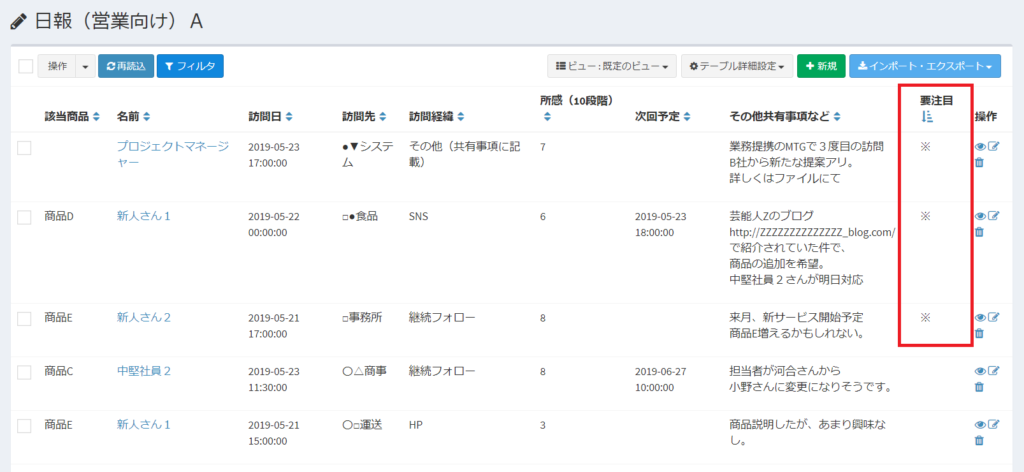
状況に応じたデータ抽出
もちろん、印があるデータのみを表示したい場合があります。例えば、
- 特定の相手先とのデータのみを見返したい場合、
- 今後10日間の再訪予定を確認したい場合、
- …etc
その時々の状況に合わせデータにフィルタをかけ、活用したいデータを抽出することが非常に簡単です。(画像はフィルタ設定の画面例)
また、フィルタ機能とソート機能を使うことで、「今後10日間に再訪予定のデータのみ、フラグの印があるものから順番に表示」といった抽出も簡単に行えます。
よく使う抽出条件は専用のビューを作成
今後10日間に再訪予定のデータを、重要なものから上位表示させて確認したいことは、頻繁に発生しそうなデータ抽出方法ですよね。
そういった「よく使うデータ抽出方法」に関して、Exmentに設定を作成しておけば、その後はより簡単に使うことが出来ます。
それが、ビューの設定です。
「今後10日間に再訪予定のデータを、重要なものから上位表示」といった例であれば、画像のような抽出条件によって、ビュー設定を作成できます。
その後、データ一覧の画面で、
作成したビューを選べば完了です。
一度ビューを作れば、以降はこのように指定条件でのデータ抽出が簡単にできます。
もちろん、日々のデータは膨大になっていくので、さらに条件を絞ってビューを用意しておいても便利です。
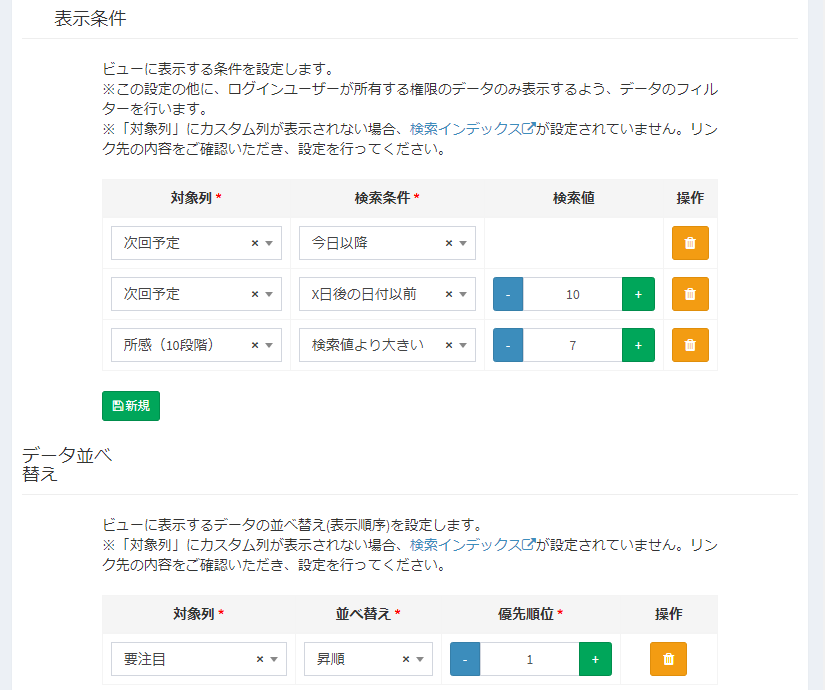
こちらの設定をすることによって、「日報の所感が良かったものだけを、さらに抽出して確認」することが出来るようになります。
このように、組織活動に合った設定を複数組み合わせて作成することで、
- 全員分の全データ
- 時期別
- 業界別
- 担当別
- 所感順
- 金額順
- …etc
など、様々な条件でのデータ抽出が行えるようになります。
ダッシュボードで重要な情報の横展開がスムーズ
また、Exmentのトップページにはダッシュボードという機能があります。
重要事項の表示を設定しておくことで、致命的な見落としなどを減らせることでしょう。
報告者本人はもちろんのこと、日報を読んだ上司やチームメンバーが重要だと判断した際には、こうした方法によって情報の横展開がとてもスムーズにいきます。
権限は個別に設定可能
会社等の組織において、情報を管理していくにあたっては、
画像のように、プロジェクトごと複数に分けて管理していく場合が多いと思います。
Exmentでは、ログインメンバー毎に権限設定が可能です。
(権限に関して詳しくはこちらのURL先をご参照ください)
マニュアル(役割・権限設定)
権限の違いによってアクセスできる情報を分けることにより、
- プロジェクトマネージャーなど、上司には複数プロジェクト
- 部下には自分のプロジェクトのみ
-
といった表示が可能となります。
過去データも閲覧可能
また、Exmentで権限を設定された場所に関しては、過去データも遡って見ることが出来ます。
それにより、途中からプロジェクトに加入してきたメンバーも、迅速なキャッチアップが可能となります。
まとめ
以上、ご紹介してきたように、目的に合った条件をExmentに設定することで、
日報のデータベース化 ⇒ 状況に合ったデータ抽出 ⇒ 活用
という流れで、毎日の組織活動で発生する情報をどんどん資産化していくことになります。
また、日報を書く・読む、どちらの作業も実際の業務状況と関連させることで、
効率的に行え、かつ意義のある報告となるものです。
また、Exmentは日報だけでなく、さまざまな情報の管理、蓄積が行えるため、他分野を関連させた網羅的な情報の資産化&活用が可能になってきます。
日報は○○のツール、顧客データは△△、タスク管理は□□、スケジュールは××、…etc
といったように、たくさんのツールをその都度その都度起動させる必要はありません。
情報管理はExment
でお任せください。
インストール手順
以下のサイトに従って、インストールを行ってください。
インストール手順
無料でお問い合わせはこちら
こちらよりお気軽にお問い合わせください。
お問い合わせ
記事担当
松村